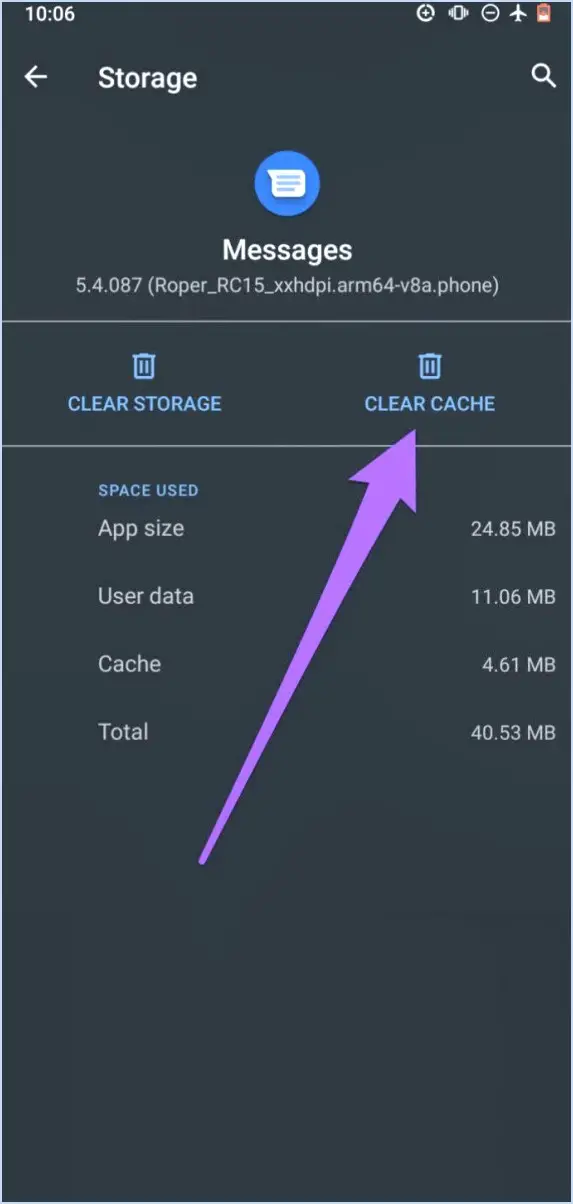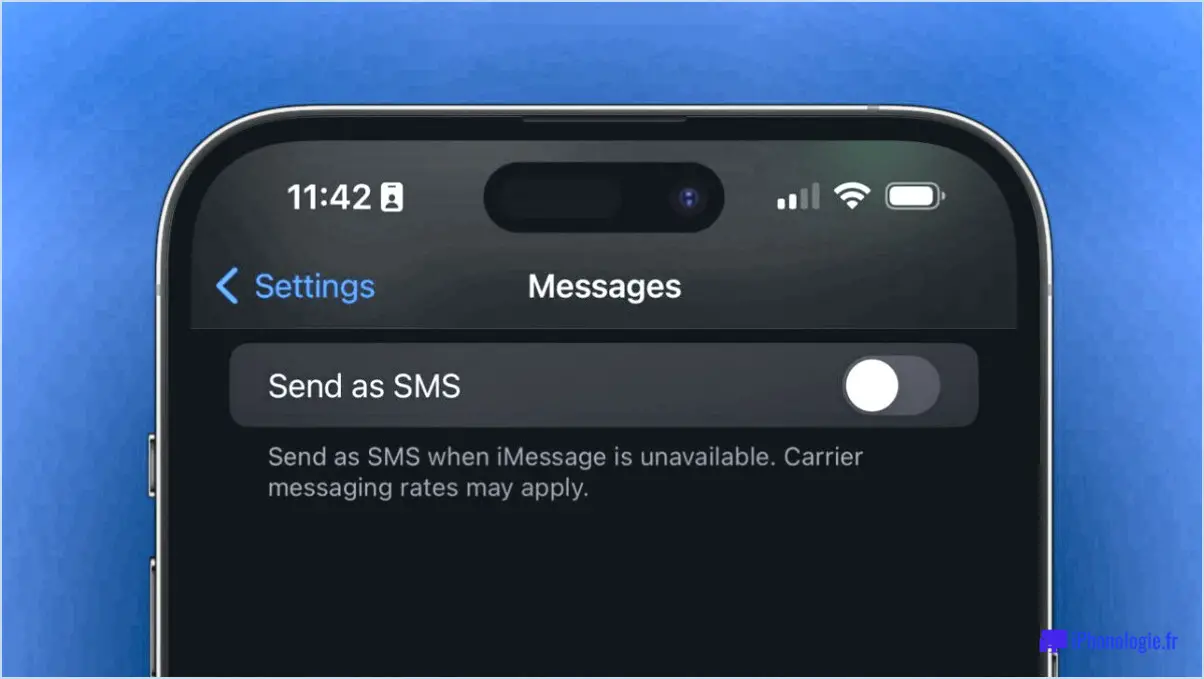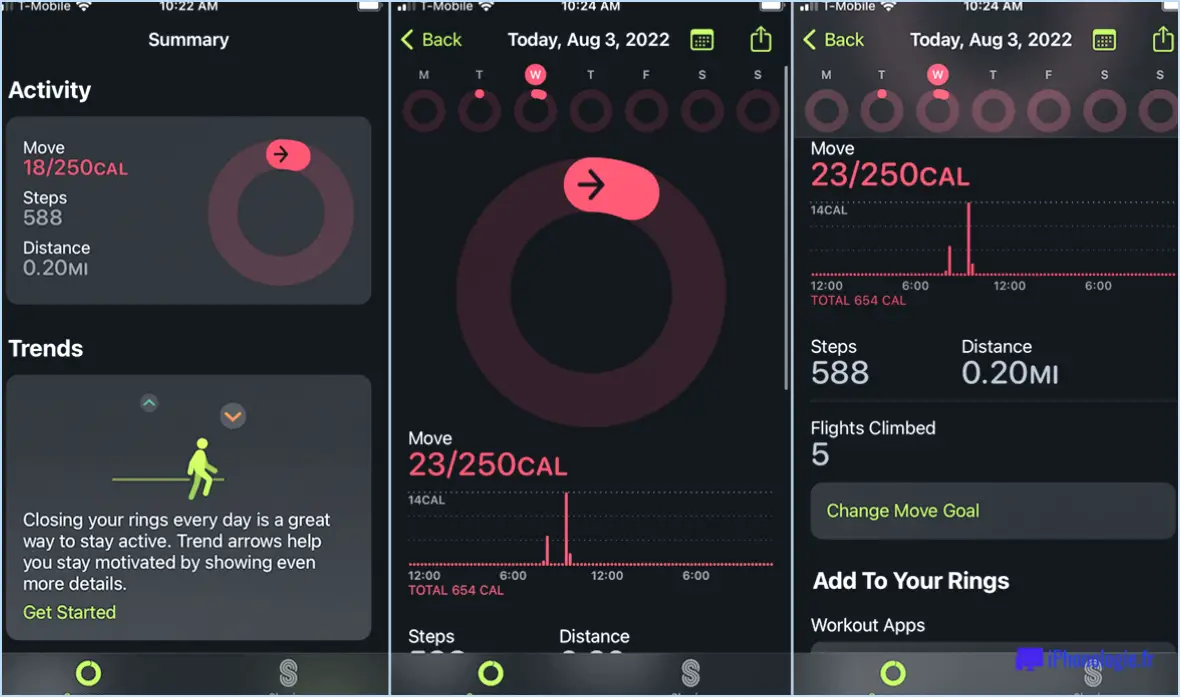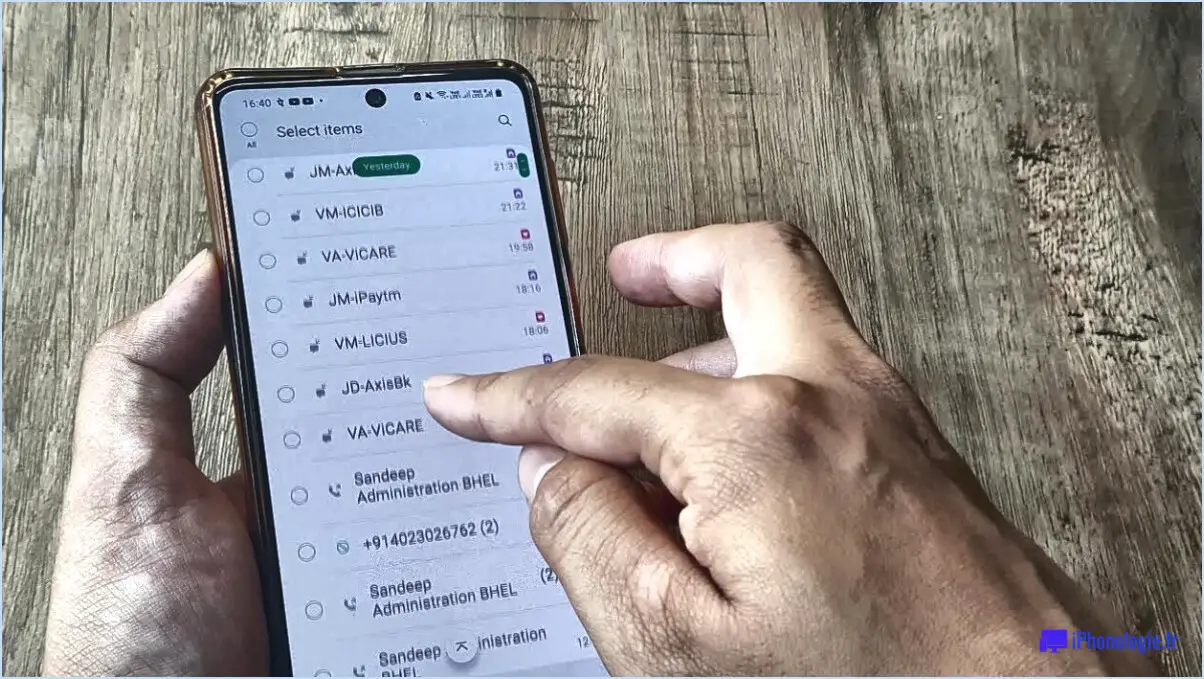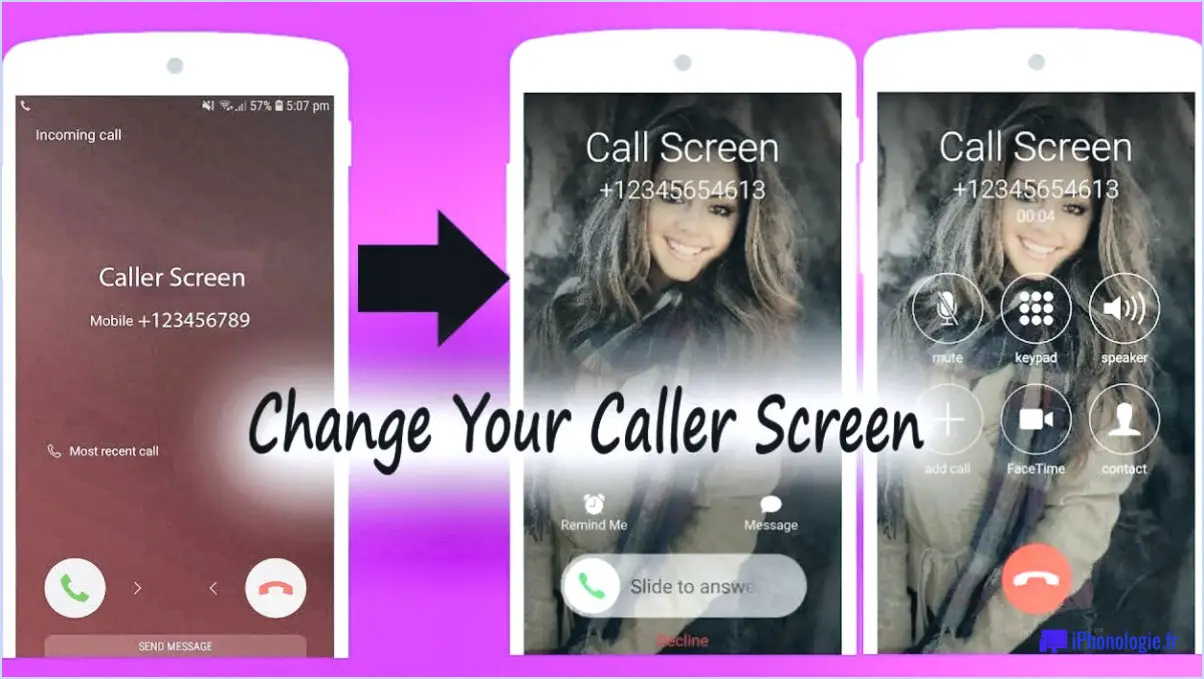Qr code ne fonctionne pas sur iphone?

Si un code QR ne fonctionne pas sur votre iPhone, vous pouvez prendre quelques mesures pour résoudre le problème. Nous allons explorer quelques solutions potentielles pour que la numérisation des codes QR fonctionne correctement.
Avant toute chose, il est essentiel de s'assurer que le code QR lui-même est correctement formaté. Pour le vérifier, vous pouvez utiliser l'application QR Code Scanner. Cette application vous permet de scanner et de décoder les codes QR, ce qui vous permet d'évaluer avec précision si le code est correctement créé et scannable. Si le code QR s'avère défectueux ou incompatible, vous devrez peut-être contacter son créateur ou chercher une autre source.
Dans certains cas, le problème peut provenir des réglages de l'appareil photo de votre iPhone. L'ajustement de ces paramètres peut éventuellement résoudre le problème. Commencez par vous concentrer sur la mise au point et la luminosité de l'appareil photo. Parfois, une image floue ou peu lumineuse peut entraver le processus de numérisation du code QR. Assurez-vous que l'objectif de l'appareil photo est propre et qu'il n'y a pas d'obstacles susceptibles de gêner la capture d'une image claire.
En outre, envisagez de désactiver la fonction High Dynamic Range (HDR) sur votre iPhone. La fonction HDR est conçue pour améliorer la gamme dynamique et les détails des photos, mais elle peut parfois poser des problèmes lors de la numérisation des codes QR. Désactiver temporairement la fonction HDR peut aider à scanner le code avec succès.
N'oubliez pas d'accorder les autorisations nécessaires à l'application que vous utilisez pour scanner les codes QR. Sans ces autorisations, l'application risque de ne pas pouvoir accéder à votre appareil photo et de ne pas fonctionner correctement.
Si vous avez suivi ces étapes et que vous rencontrez toujours des difficultés avec la numérisation de codes QR sur votre iPhone, il peut être utile de demander de l'aide à l'assistance Apple ou de consulter un fournisseur de services Apple agréé. Ils peuvent vous offrir des conseils spécialisés et un dépannage supplémentaire adaptés à votre modèle d'iPhone et à votre version logicielle.
En suivant ces suggestions, vous augmenterez les chances de résoudre le problème et de garantir le bon fonctionnement des codes QR sur votre iPhone.
Comment numériser un code QR sur mon iPhone sans application?
Pour scanner un code QR sur votre iPhone sans utiliser d'application dédiée, vous pouvez utiliser l'appareil photo intégré et les fonctions natives d'iOS. Suivez les étapes suivantes :
- Ouvrez l'application Appareil photo sur votre iPhone. Elle se trouve généralement sur l'écran d'accueil.
- Positionnez le code QR dans le cadre de l'appareil photo. Veillez à ce que l'ensemble du code soit visible et correctement aligné.
- Attendez un moment que l'appareil photo reconnaisse le code QR. Vous verrez une bannière de notification apparaître en haut de l'écran.
- Tapez sur la bannière de notification pour accéder aux informations incorporées dans le code QR.
- Les informations peuvent varier en fonction de l'objectif du code QR. Elles peuvent contenir des liens vers des sites web, des coordonnées, des informations sur des événements ou d'autres données pertinentes.
En utilisant l'appareil photo intégré de l'iPhone, vous pouvez facilement scanner des codes QR sans avoir à installer d'applications supplémentaires. N'oubliez pas de toujours faire preuve de prudence lorsque vous scannez des codes provenant de sources inconnues afin de garantir votre sécurité en ligne.
L'iPhone dispose-t-il d'un scanner QR intégré?
Absolument ! L'iPhone dispose en effet d'un scanner QR intégré. Cette fonctionnalité pratique élimine la nécessité de télécharger des applications de numérisation distinctes, car elle est préinstallée sur les iPhones. Que vous possédiez un iPhone 8 ou le dernier modèle d'iPhone, il vous suffit d'ouvrir la fenêtre du scanner QR. Appareil photo et de la diriger vers un code QR. Le scanner QR natif de l'iPhone reconnaîtra et décodera rapidement le code, ce qui vous permettra d'accéder instantanément à l'information ou au contenu pertinent. Il s'agit d'une fonction pratique qui permet de gagner du temps et d'améliorer l'expérience de l'utilisateur. Alors, la prochaine fois que vous rencontrerez un code QR, prenez votre iPhone et laissez son scanner intégré faire le reste !
Comment ouvrir un code QR avec une capture d'écran?
Pour ouvrir un code QR à l'aide d'une capture d'écran, vous pouvez essayer plusieurs méthodes :
- Utilisez une application de numérisation de code QR : Téléchargez une application fiable de numérisation de codes QR, telle que Scanner Pro, à partir de votre magasin d'applications. Ouvrez l'application et choisissez l'option permettant de scanner un code QR. Sélectionnez ensuite l'option "Importer depuis la photothèque" ou une option similaire pour accéder à vos captures d'écran. Localisez la capture d'écran contenant le code QR, et l'application l'analysera et l'ouvrira.
- Utilisez la fonction de capture d'écran intégrée dans les navigateurs : Si vous utilisez un navigateur doté d'une fonction de capture d'écran intégrée, comme Google Chrome ou Safari, faites une capture d'écran du code QR en appuyant sur la combinaison de touches appropriée. Après avoir effectué la capture d'écran, ouvrez le fichier image à l'aide d'une visionneuse ou d'un éditeur d'images. Zoomez sur le code QR et scannez-le à l'aide d'un lecteur de code QR ou d'une application.
N'oubliez pas que l'utilisation d'une application dédiée à la numérisation de codes QR est généralement l'option la plus pratique, garantissant une numérisation précise et efficace des codes QR.
Comment scanner un code QR sur l'écran de votre téléphone?
Pour scanner un code QR sur l'écran de votre téléphone, vous pouvez suivre les étapes suivantes :
- Sur un téléphone équipé d'un appareil photo, ouvrez l'application appareil photo.
- Positionnez le code QR dans le cadre de l'appareil photo, en veillant à ce qu'il soit clairement visible.
- Mise au point sur le code QR en tapant dessus si nécessaire.
- Une fois le code QR mis au point, appuyez sur le bouton de l'obturateur pour prendre une photo.
- Attendez pour que l'appareil photo traite l'image.
- Votre téléphone devrait reconnaître automatiquement le code QR et fournit une notification ou une fenêtre contextuelle contenant des informations ou des actions pertinentes.
Pour les téléphones sans appareil photo intégré, vous pouvez toujours scanner les codes QR en suivant les étapes suivantes :
- Ouvrez l'application appareil photo sur votre téléphone.
- Tapez sur sur le code QR dans le cadre de l'appareil photo pour le scanner.
- Votre téléphone devrait effectuer un balayage et fournir les informations ou actions associées.
N'oubliez pas de vous assurer que les conditions d'éclairage sont adéquates et que le code QR est bien visible pour obtenir des résultats de numérisation optimaux.
Ai-je besoin d'une application pour scanner un code QR?
Non, il n'est pas nécessaire d'utiliser une application pour scanner un code QR. La plupart des smartphones actuels sont équipés d'un appareil photo intégré qui peut être utilisé pour scanner les codes QR. Pour scanner un code QR, il suffit d'ouvrir l'application caméra de votre téléphone et de la diriger vers le code QR. L'appareil photo détectera automatiquement le code et affichera les informations pertinentes ou vous invitera à prendre d'autres mesures, telles que l'ouverture d'un site web ou le téléchargement d'une application. Cette fonction pratique élimine la nécessité de télécharger des applications supplémentaires spécialement conçues pour scanner les codes QR, ce qui rend le processus rapide et sans tracas.
Comment puis-je scanner un code QR avec ma galerie de photos?
Pour scanner un code QR avec votre galerie de photos, suivez les étapes suivantes :
- Ouvrez votre galerie de photos.
- Cliquez sur le lien "Paramètres" dans le coin supérieur droit.
- Sur la page "Paramètres", repérez la rubrique "Fonctionnalités".
- Cliquez sur le bouton "Ajouter" à côté de "Numérisation des codes QR".
- Choisissez d'ajouter un nouveau code QR ou d'ouvrir un code existant.
En ajoutant la fonction de numérisation de codes QR à votre galerie, vous pouvez facilement numériser des codes QR directement à partir de votre collection de photos. Cela vous permet d'accéder à des informations pertinentes, à des sites Web ou à d'autres contenus numériques associés aux codes QR. Profitez de la commodité de la numérisation des codes QR à l'aide de votre galerie de photos !
Comment numériser avec l'appareil photo de mon iPhone 7?
Pour numériser avec l'appareil photo de votre iPhone 7, vous avez plusieurs options à votre disposition. Voici comment exploiter au mieux les capacités de votre appareil :
- Zoom numérique : ouvrez l'appli appareil photo et utilisez le geste de pincement pour zoomer sur le sujet souhaité. Cette fonction vous permet de capturer les détails les plus fins avec clarté.
- Panorama : Balayez vers la gauche sur l'interface de l'appli appareil photo jusqu'à ce que vous atteigniez l'option "Pano". Appuyez dessus, puis suivez les instructions à l'écran pour prendre des photos grand angle ou numériser des documents plus grands.
- Mode portrait : Ce mode vous aide à créer des portraits d'aspect professionnel avec un effet de faible profondeur de champ. Il est idéal pour capturer des personnes ou des objets de près tout en rendant l'arrière-plan flou.
- Filtres et effets : Améliorez vos numérisations grâce aux filtres et effets intégrés à l'application appareil photo. Expérimentez différents styles pour ajouter une touche unique à vos images.
N'oubliez pas d'explorer ces fonctions dans l'application appareil photo et d'expérimenter les différents paramètres pour trouver la meilleure expérience de numérisation possible.